Да речем, че искате да потърсите вътрешен телефонен номер на служител, като използвате неговия номер на значка или правилната ставка на комисиона за сумата на продажбите. Търсите данни, за да намерите бързо и ефективно определени данни в списък и автоматично да потвърдите, че използвате правилни данни. След като потърсите данните, можете да извършвате изчисления или да показвате резултати с върнатите стойности. Има няколко начина за търсене на стойности в списък с данни и за показване на резултатите.
Какво искате да направите?
-
Вертикално търсене на стойности в списък с помощта на точно съвпадение
-
Търсене на стойности вертикално в списък с помощта на приблизително съвпадение
-
Търсене на стойности вертикално в списък с неизвестен размер с помощта на точно съвпадение
-
Търсене на стойности хоризонтално в списък с помощта на точно съвпадение
-
Търсене на стойности хоризонтално в списък с помощта на приблизително съвпадение
Вертикално търсене на стойности в списък с помощта на точно съвпадение
За да извършите тази задача, можете да използвате функцията VLOOKUP или комбинация от функциите INDEX и MATCH.
Примери за VLOOKUP
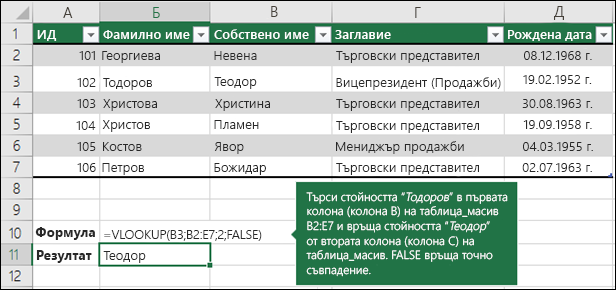
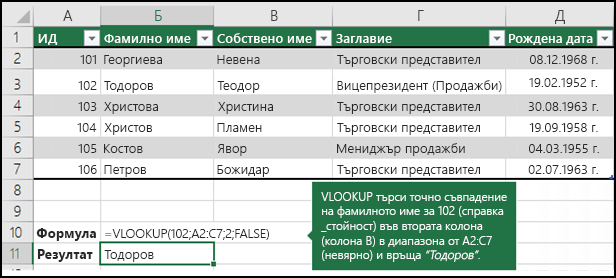
За повече информация вж. VLOOKUP функция.
Примери за INDEX и MATCH
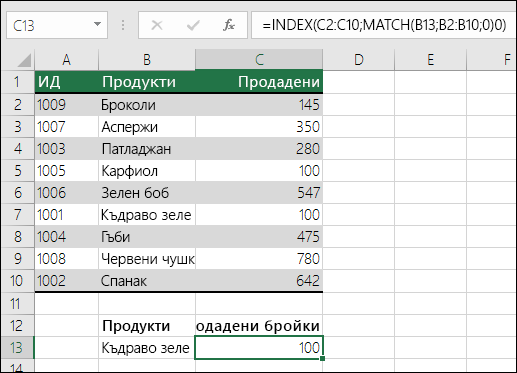
Казано на обикновен език, това означава следното:
=INDEX(искам да се върне стойност от C2:C10, която СЪОТВЕТСТВА НА("Зеле", което се намира някъде в масива B2:B10, като върнатата стойност е първата стойност, съответстваща на "Зеле"))
Формулата търси първата стойност в C2:C10, която съответства на "Зеле" (в B7) и връща стойността в C7 (100), която е първата стойност, която съответства на "Зеле".
За повече информация вж . INDEX функция и MATCH функция.
Търсене на стойности вертикално в списък с помощта на приблизително съвпадение
За да направите това, използвайте функцията VLOOKUP.
Важно: Уверете се, че стойностите в първия ред са сортирани във възходящ ред.
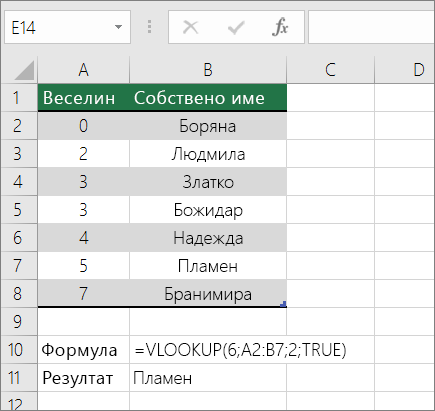
В горния пример VLOOKUP търси собственото име на ученика, който има 6 тарди в диапазона A2:B7. В таблицата няма запис за 6 тарди, така че VLOOKUP търси следващото най-голямо съвпадение, по-ниско от 6, и намира стойността 5, свързана със собственото име Явор, и по този начин връща Дейв.
За повече информация вж. VLOOKUP функция.
Търсене на стойности вертикално в списък с неизвестен размер с помощта на точно съвпадение
За да изпълните тази задача, използвайте функциите OFFSET и MATCH.
Забележка: Използвайте този подход, когато данните са във външен диапазон от данни, който обновявате всеки ден. Знаете, че цената е в колона B, но не знаете колко реда с данни ще върне сървърът, а първата колона не е сортирана по азбучен ред.
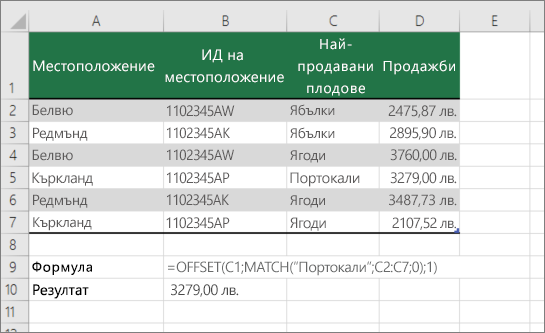
C1 е горните леви клетки от диапазона (наричани също начална клетка).
MATCH("Портокали"; C2:C7;0) търси портокали в диапазона C2:C7. Не трябва да включвате началната клетка в диапазона.
1 е броят на колоните отдясно на началната клетка, от която трябва да бъде върнатата стойност. В нашия пример върнатата стойност е от колона D, Продажби.
Търсене на стойности хоризонтално в списък с помощта на точно съвпадение
За да изпълните тази задача, използвайте функцията HLOOKUP. Вижте примера по-долу:
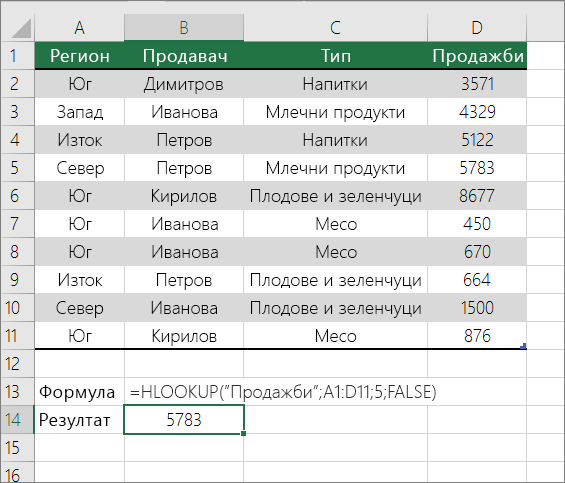
HLOOKUP търси колоната "Продажби" и връща стойността от ред 5 в зададения диапазон.
За повече информация вж. HLOOKUP функция.
Търсене на стойности хоризонтално в списък с помощта на приблизително съвпадение
За да изпълните тази задача, използвайте функцията HLOOKUP.
Важно: Уверете се, че стойностите в първия ред са сортирани във възходящ ред.
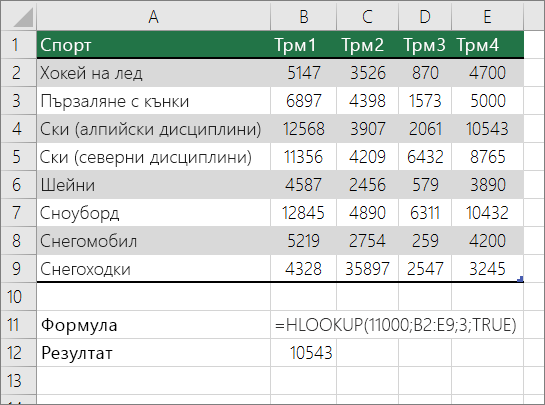
В горния пример HLOOKUP търси стойността 11000 в ред 3 в зададения диапазон. Тя не намира 11 000 и следователно търси следващата по големина стойност, по-малка от 1100, и връща 10543.
За повече информация вж. HLOOKUP функция.










